Es ist lästig, Unterschiede auf der Website herauszufindenWenn beide Ordner den gleichen Dateinamen haben, ist die manuelle Ermittlung von Änderungen an den Dateiattributen und Binärdateien eine große Herausforderung. In solchen Situationen haben Sie keine andere Möglichkeit, als ein effizientes Dateivergleichstool zu verwenden, z. WinMerge Hier finden Sie zahlreiche Funktionen, die den Vergleich zwischen Ordnern oder Dateien erheblich vereinfachen. Das Beste daran ist, dass alle Änderungen problemlos in einer beliebigen Datei oder einem Ordner zusammengeführt werden können.
Es wird mit Filtern geliefert, mit denen nur Benutzer aufgenommen werden könnenerforderliche Dateitypen. Im Gegensatz zum zuvor getesteten Dateivergleichstool - TreeCompare - können Sie Änderungen an Dateien und Ordnern auch effektiv gemäß Ihren Anforderungen bearbeiten. Es bietet einfache Dateiverwaltungsoptionen zum Kopieren, Verschieben oder Löschen von Dateien aus jedem Ordner, der verglichen wird.
Zusätzlich Dateivergleich (insbesondereText- / HTML- / XML- oder Codedateien) wird ausführlicher behandelt. Der Schwerpunkt liegt auf der Anzeige aller Änderungen in Bezug auf die Anzahl der in einer Datei verwendeten Zeilen und die Unterschiede im Text. Sie können auch beide Dateien bearbeiten, ohne eine Entwicklungsumgebung oder einen Texteditor separat öffnen zu müssen. Geben Sie zunächst die Quelle der beiden zu vergleichenden Dateien oder Ordner sowie die Filter an, um nur die erforderlichen Dateitypen zu vergleichen.
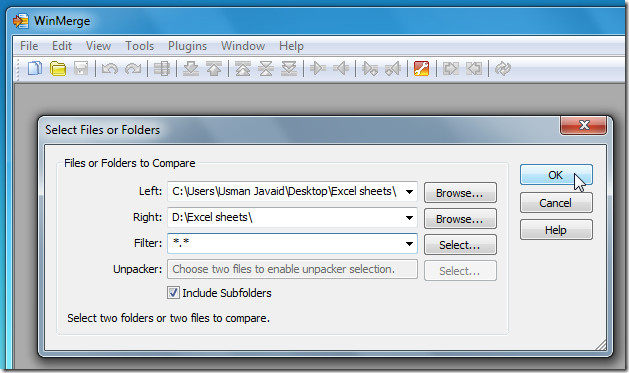
Der Vergleich wird in linken und rechten gleich großen Fenstern angezeigt. Die informativen Spalten enthalten Informationen zu den Vergleichsergebnissen, dem Datum der einzelnen Bereiche (links und rechts) und der Dateierweiterung.
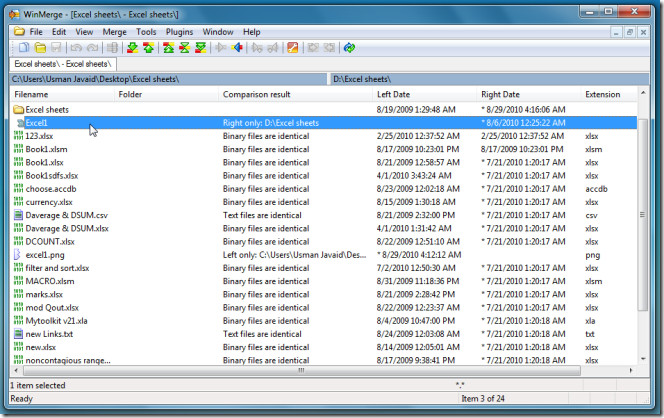
Über das Kontextmenü können Sie Änderungen zusammenführenAuf viele nützliche Arten können Sie die Dateien im Handumdrehen löschen und die Dateien in einen anderen Ordner kopieren / verschieben (im linken / rechten Bereich). Außerdem können Sie die Dateien komprimieren, Pfadnamen kopieren und Ordner links / rechts öffnen. Wenn die verglichenen Dateien / Ordner große Unterschiede aufweisen, können Sie schnell durch alle Unterschiede navigieren, indem Sie auf die entsprechenden Schaltflächen (Nächste / Vorherige) in der Symbolleiste klicken.
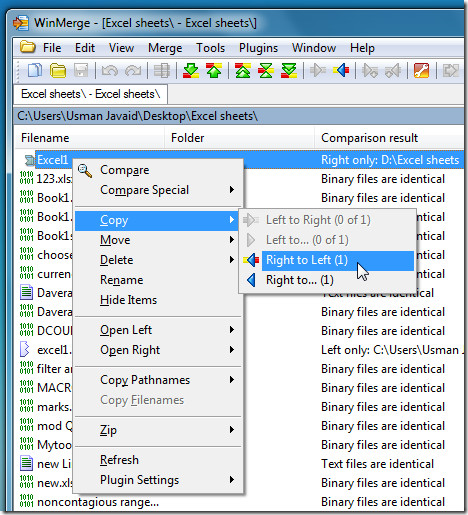
Im Extras-Menü finden Sie vorab beide DateienAuf zeilenspezifische Filter für Ordner bzw. Dateien, Spaltenanpassungen sowie Optionen zur Berichterstellung kann ebenfalls von hier aus zugegriffen werden.
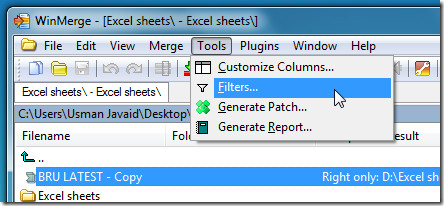
Alle Statistiken zum Vergleich können über das Menü Ansicht aufgerufen werden. Hier werden alle Datei- / Ordnerunterschiede, die Eindeutigkeit und die identischen Statistiken der angegebenen Ordner / Dateien angezeigt.
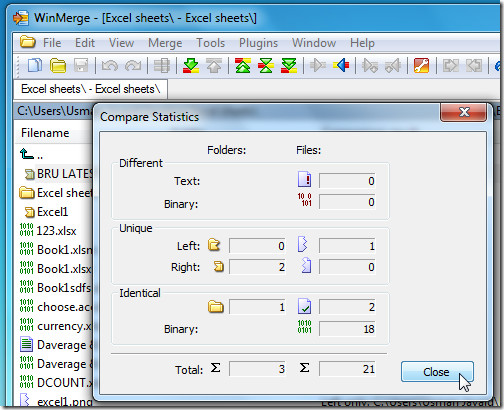
Insgesamt hat sich die Bewerbung als eineEffizientes Tool zum Vergleichen von Dateien und Ordnern mit allen wichtigen Funktionen zum Vergleichen und Zusammenführen von Änderungen. Es unterstützt Windows XP / Vista / 7, während die Tests auf einem Windows 7 x86-System durchgeführt wurden.
Laden Sie WinMerge herunter



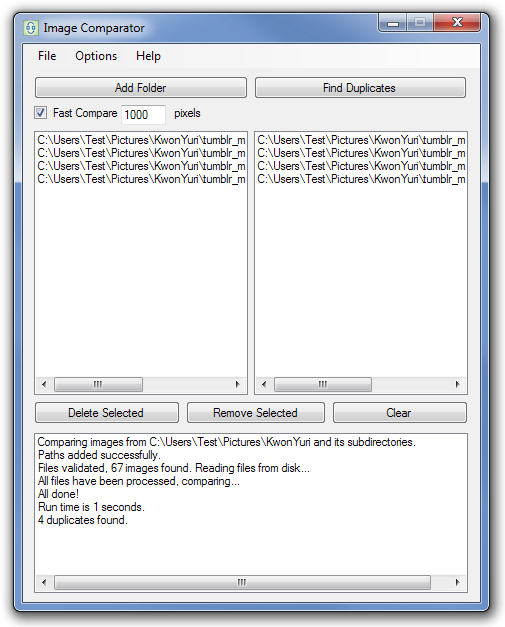




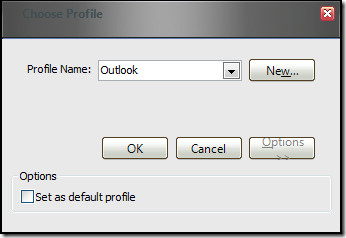




Bemerkungen